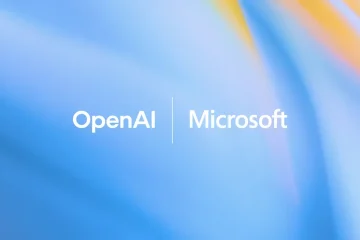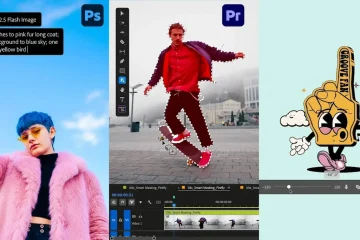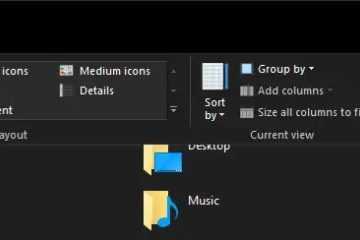Netflix macht es einfach, Filme und Serien überall zu genießen, aber die Anmeldeschritte variieren je nach Gerät. Egal, ob Sie sich auf Ihrem Smart-TV, Telefon oder Computer anmelden, dieser Leitfaden führt Sie durch alle Methoden – und hilft Ihnen, häufige Anmeldeprobleme schnell zu beheben.
1) Melden Sie sich über einen Webbrowser bei Netflix an
Um auf Ihrem Computer auf Ihr Netflix-Konto zuzugreifen, öffnen Sie Ihren bevorzugten Browser und besuchen Sie die Netflix-Anmeldeseite. Geben Sie Ihre E-Mail-Adresse und Ihr Passwort ein und klicken Sie dann auf „Anmelden“. Wenn Sie Ihre Anmeldeinformationen gespeichert haben, meldet Netflix Sie das nächste Mal automatisch an.
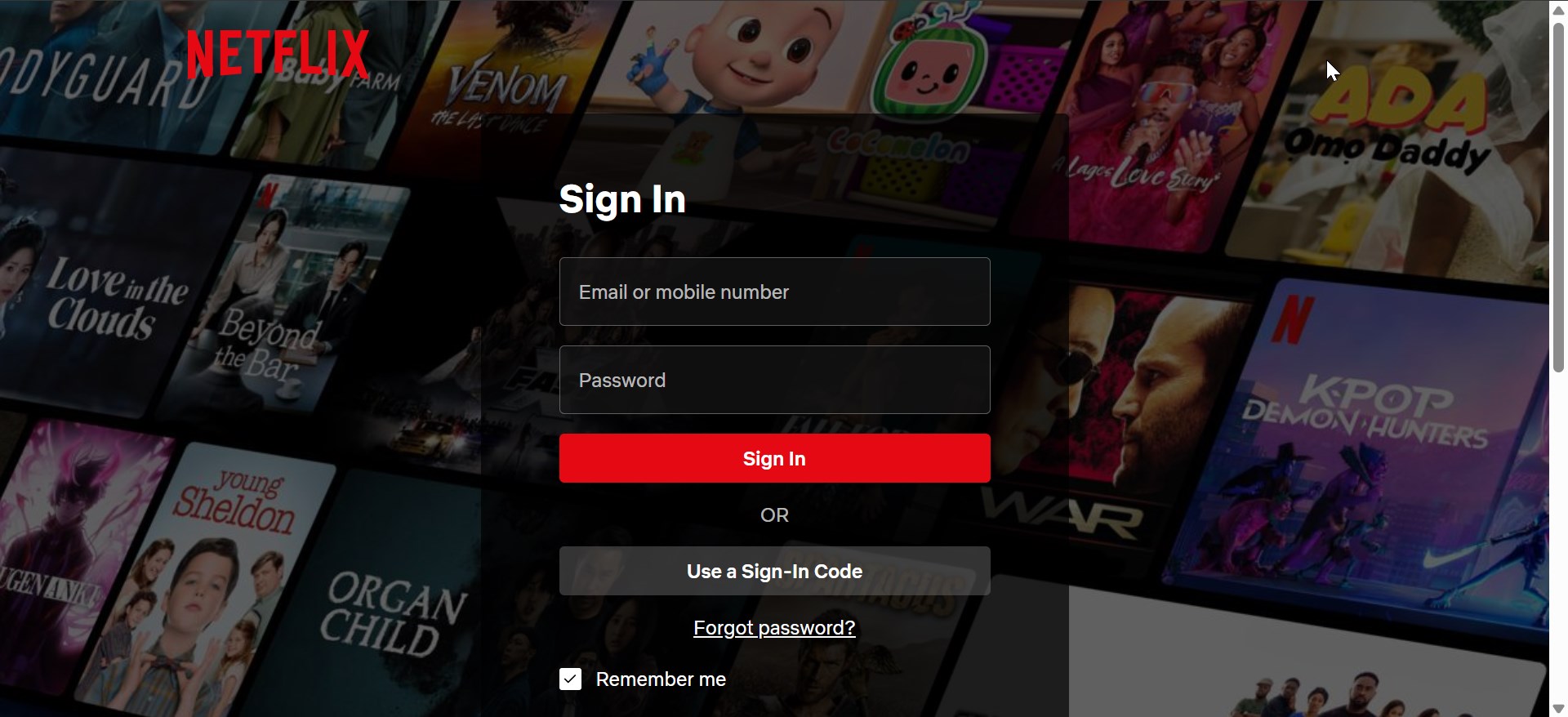
Außerdem unterstützen einige Browser und mobile Apps jetzt die Anmeldung mit einem Anmeldecode. Geben Sie einfach Ihre E-Mail-Adresse oder Telefonnummer ein, wählen Sie Anmeldecode senden und überprüfen Sie Ihre E-Mail-Adresse oder Telefonnummer auf den Code. Geben Sie abschließend den Code ein und klicken Sie auf „Anmelden“, und schon kann es losgehen.
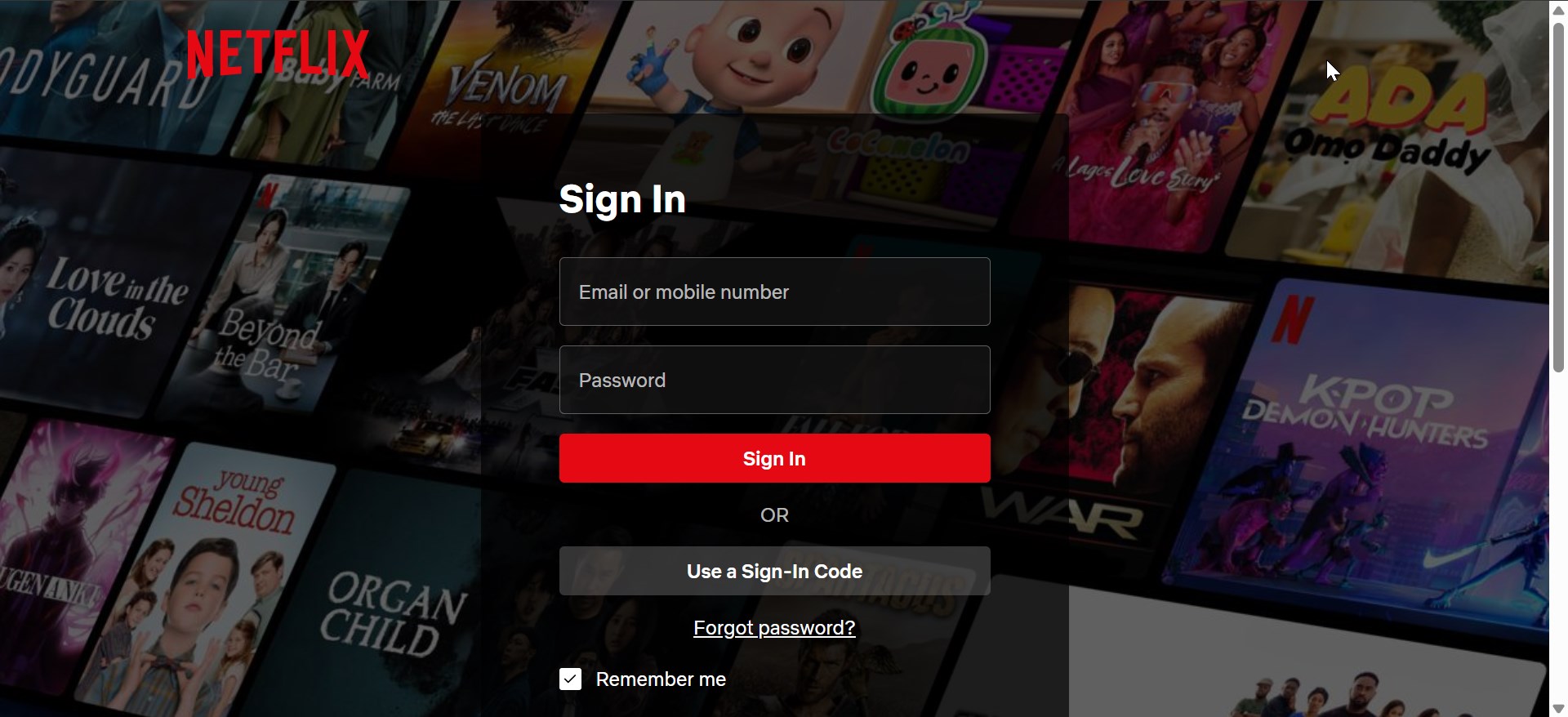
2) Melden Sie sich bei Netflix an ein Smart-TV oder Streaming-Gerät
Starten Sie die Netflix-App auf Ihrem Fernseher oder Ihrer Streaming-Box. Wählen Sie „Anmelden“ und geben Sie Ihre E-Mail-Adresse und Ihr Passwort über die Fernbedienung ein. Stellen Sie sicher, dass Ihr Gerät über eine aktive WLAN-Verbindung verfügt und die Netflix-App aktualisiert ist.
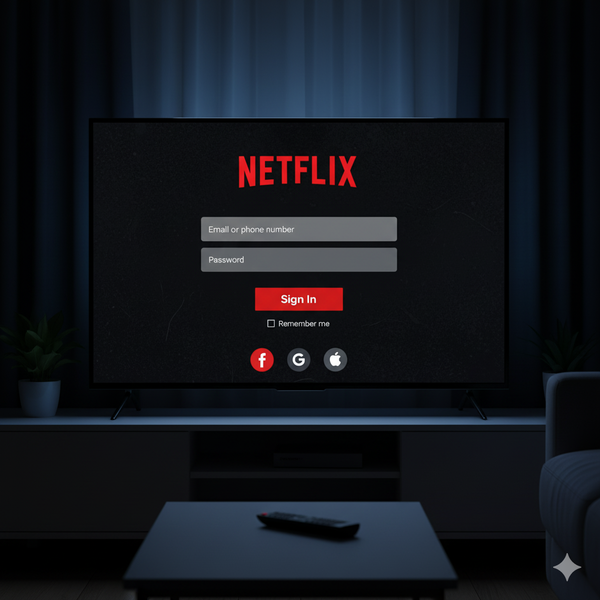
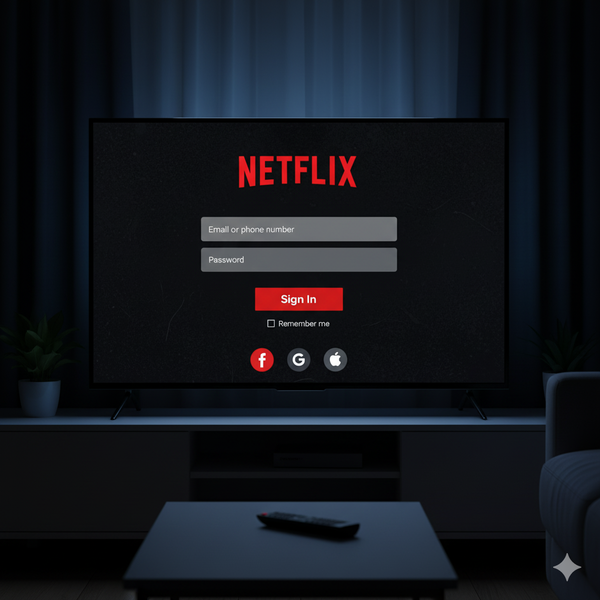
Auf einigen Fernsehern wird möglicherweise ein Kopplungscode anstelle eines Passwortfelds angezeigt. Besuchen Sie auf Ihrem Telefon oder Computer die Netflix-Aktivierungsseite, melden Sie sich an und geben Sie den Code auf dem Bildschirm ein. Das Gerät wird automatisch mit Ihrem Konto verknüpft.
Tipp: Wenn Sie Netflix schon einmal auf diesem Fernseher verwendet haben, öffnen Sie die App und wählen Sie „Reaktivieren“. Sie erhalten wieder Zugriff, ohne Ihre Anmeldedaten erneut eingeben zu müssen, was bei älteren Setups Zeit spart.
3) Melden Sie sich auf Mobilgeräten bei Netflix an (Android und iPhone)
Laden Sie die offizielle Netflix-App aus dem Play Store oder App Store herunter oder aktualisieren Sie sie. Tippen Sie auf „Anmelden“ und geben Sie dann Ihre E-Mail-Adresse und Ihr Passwort ein. Falls unterstützt, verwenden Sie die Single-Sign-On-Funktion Ihres Geräts für einen schnelleren Zugriff.
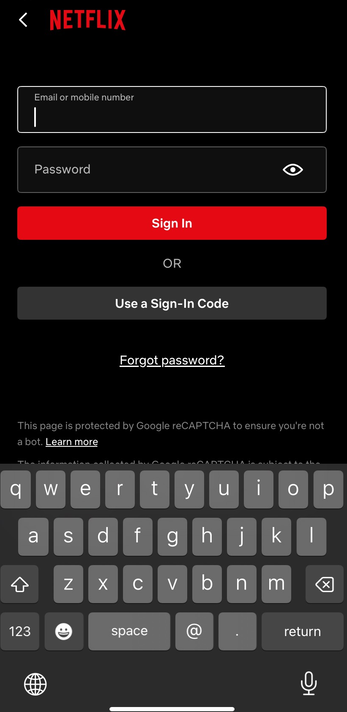
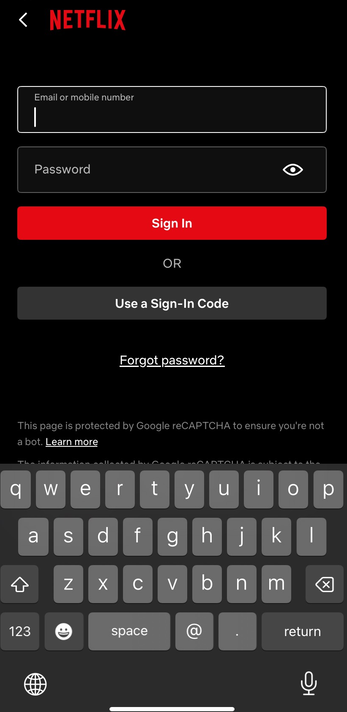
Außerdem bietet Netflix möglicherweise einen Anmeldelink oder-code an, der an Ihre E-Mail oder SMS gesendet wird. Tippen Sie auf den Link oder geben Sie den Code in der App ein, um die manuelle Eingabe zu überspringen – praktisch, wenn Ihre Tastatur verzögert oder nicht verfügbar ist.
4) Melden Sie sich auf Spielekonsolen bei Netflix an
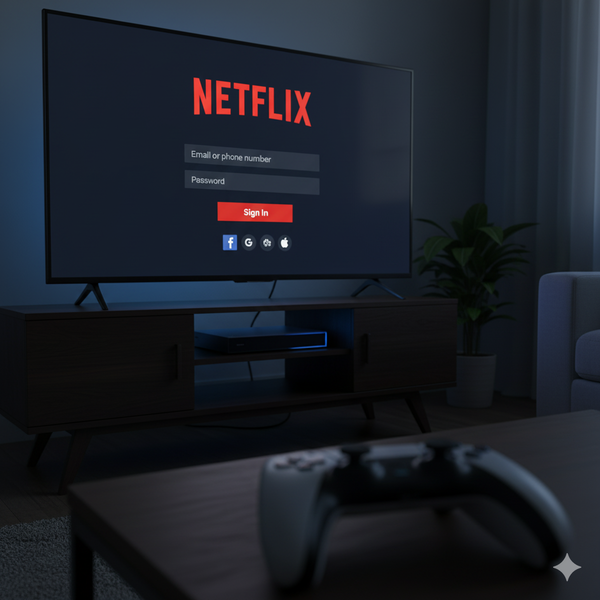
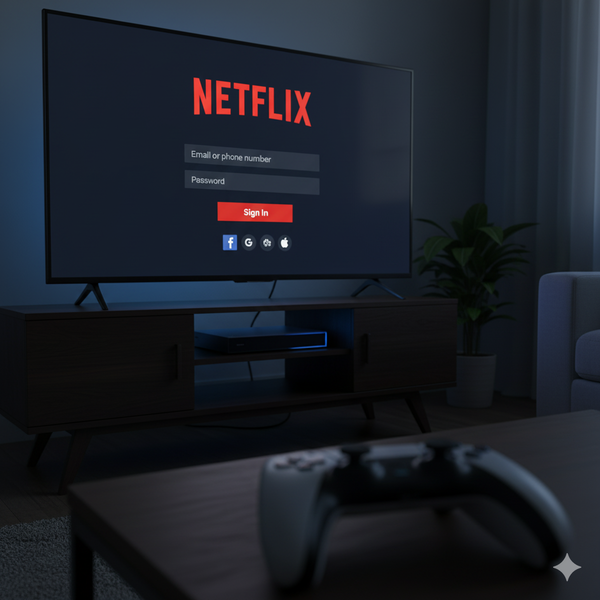
Öffnen Sie auf Xbox, PlayStation oder Nintendo Switch die Netflix-App und wählen Sie „Anmelden“. Verwenden Sie Ihre Standardanmeldeinformationen oder geben Sie einen Code ein, wenn Sie dazu aufgefordert werden. Konsolen verwenden dasselbe System wie Fernseher, daher ist die Einrichtung nahezu identisch.
5) Melden Sie sich auf Roku, Fire TV und Apple TV bei Netflix an
Jeder Streaming-Stick verfügt über eine eigene Netflix-App. Öffnen Sie es, wählen Sie „Anmelden“ und geben Sie dann Ihre E-Mail-Adresse und Ihr Passwort ein oder verwenden Sie die Kopplungscode-Option des Geräts. Halten Sie Ihre Apps auf dem neuesten Stand, um Anmeldeprobleme zu vermeiden.
6) Fehlerbehebung bei Netflix-Anmeldeproblemen
Ungültige E-Mail-Adresse oder ungültiges Passwort: Wenn Sie einen Anmeldefehler sehen, überprüfen Sie Ihre E-Mail-Adresse und Ihr Passwort noch einmal. Stellen Sie sicher, dass die Feststelltaste deaktiviert ist, und setzen Sie dann bei Bedarf Ihr Passwort über die offizielle Wiederherstellungsseite zurück. App hängt oder stürzt ab: Starten Sie Ihr Gerät neu und installieren Sie die Netflix-App neu. Beschädigte Cache-Daten können dazu führen, dass der Anmeldebildschirm nicht ordnungsgemäß geladen wird. Das Löschen des App-Speichers löst dieses Problem normalerweise. Zu viele Benutzer oder Geräte: Wenn Sie eine Meldung über zu viele Benutzer erhalten, haben Sie das Gerätelimit Ihres Plans erreicht. Gehen Sie zu Ihrer Kontoseite, wählen Sie „Zugriff und Geräte verwalten“ und melden Sie sich von Geräten ab, die Sie nicht mehr verwenden. Passwort vergessen: Klicken Sie auf Passwort vergessen? auf der Anmeldeseite. Netflix sendet Ihnen per E-Mail oder SMS einen Link zum Zurücksetzen, damit Sie schnell ein neues Passwort wählen und den Zugriff wiederherstellen können. Standort-oder Regionsfehler: Wenn Netflix angibt, dass Ihr Konto an Ihrem aktuellen Standort nicht verwendet werden kann, deaktivieren Sie VPNs oder Proxys. Diese Tools können Regionsfehler auslösen oder die ordnungsgemäße Authentifizierung der App blockieren.
Sicherheitstipps für eine sichere Anmeldung
Verwenden Sie ein eindeutiges Passwort und vermeiden Sie die Weitergabe Ihrer Anmeldeinformationen. Seien Sie vorsichtig bei gefälschten Netflix-Anmeldeseiten oder Phishing-E-Mails, die vorgeben, Ihr Konto zu verifizieren. Greifen Sie immer direkt über die App oder die offizielle Website auf Netflix zu.
Zusammenfassung: Schnelle Möglichkeiten zur Anmeldung bei Netflix
Öffnen Sie Netflix in Ihrem Browser, Ihrer App oder Ihrem Streaming-Gerät. Geben Sie Ihre Anmeldedaten ein oder scannen Sie einen Anmeldecode. Setzen Sie Ihr Passwort zurück, wenn die Anmeldung fehlschlägt. Verwalten Sie Ihre Geräte für eine bessere Kontosicherheit.
Fazit
Die Anmeldung bei Netflix dauert nur eine Minute, wenn Sie wissen, wo Sie auf den einzelnen Geräten suchen müssen. Unabhängig davon, ob Sie einen Browser, ein Telefon oder einen Fernseher verwenden, ist der Vorgang nahezu identisch – geben Sie einfach Ihre Anmeldeinformationen ein oder scannen Sie einen Code, um loszulegen. Wenn Sie auf Probleme stoßen, können Sie diese normalerweise schnell beheben, indem Sie den App-Cache leeren oder Ihr Passwort zurücksetzen.